Di komputer pelanggan, kesalahan berikut muncul di pengelola perangkat: Kartu Suara (Audio Intel Controller) ditandai dengan tanda seru dan pada properti perangkat, kesalahan berikut: muncul: “Windows berhasil memuat driver perangkat untuk perangkat keras ini tetapi tidak dapat menemukan perangkat keras tersebut. (Kode 41). Klik Troubleshoot untuk memulai pemecah masalah untuk perangkat ini.”
Solusi di bawah ini berisi petunjuk langkah demi langkah tentang cara mengatasi “Kesalahan 41” untuk Kartu Suara Anda. Solusinya bekerja dengan sempurna di Windows 7, Windows Vista atau Windows XP OS.

Cara Mengatasi Kesalahan Kartu Suara – Kode 41.
Sebelum mengatasi kesalahan Kartu Suara menggunakan langkah-langkah di bawah ini, unduh dan instal driver terbaru untuk kartu audio Anda dari situs web produsen, lalu periksa apakah kartu suara Anda berfungsi.
Pastikan juga bahwa “Audio Windows"layanan memiliki"Dimulai”. Untuk melakukannya:
1. Tekan "jendela”  + “R” tombol untuk memuat Lari kotak dialog.
+ “R” tombol untuk memuat Lari kotak dialog.
2. Jenis "layanan.msc” dan tekan Memasuki.
![gambar_jempol[13] gambar_jempol[13]](/f/8b76d7c31d0692aa08f59c27e95cf9e7.png)
3. Dari daftar Layanan di panel kanan, periksa apakah "Audio Windows“layanan adalah”Dimulai”.
![gambar_jempol[5] gambar_jempol[5]](/f/32f2dc6eafa585b34d4a70c9ac4cbb3a.png)
4. jika “Audio Windows” layanan tidak dimulai, maka:
- Klik dua kali membuka "Audio Windows” properti dan atur “Jenis Startup" ke "Otomatis”.
- Klik “Oke” & mengulang kembali komputer Anda
![gambar_jempol[8] gambar_jempol[8]](/f/de21f10086c23afa08e5b8018ff2f2f3.png)
5. Setelah restart, periksa apakah kartu Audio Anda berfungsi sekarang, jika tidak lanjutkan untuk menyelesaikan kesalahan dengan mengikuti langkah-langkah di bawah ini.
Langkah 1. Hapus kunci registri yang tidak valid dari Kartu Suara.
1. Buka Windows Editor Registri. Untuk melakukannya:
- Tekan "jendela”
![Gambar-201_thumb_thumb_thumb_thumb[1]_thumb Gambar-201_thumb_thumb_thumb_thumb[1]_thumb](/f/8057dd20186199c64d22a73e7211579d.png) + “R” tombol untuk memuat Lari kotak dialog.
+ “R” tombol untuk memuat Lari kotak dialog. - Jenis "regedit” dan tekan Memasuki.
![image_thumb[6]_thumb image_thumb[6]_thumb](/f/dae40aafdc87d2c0f29c061c500435e1.png)
2. Di dalam Windows Registry, navigasikan (dari panel kiri) dan sorot kunci ini:
HKEY_LOCAL_MACHINE\SYSTEM\CurrentControlSet\Control\Class\{4D36E96C-E325-11CE-BFC1-08002BE10318}

3. Di panel kanan, klik untuk menyorot "Filter Atas” kunci.

4. Klik “Sunting” menu dan pilih “Menghapus”.

5. Lakukan tindakan yang sama (Hapus) dengan tombol “Filter Bawah” kunci jika ditemukan.
6.MenutupEditor Registri.
7.Mengulang kembali komputer Anda.
8. Sekarang periksa apakah kartu suara Anda berfungsi. Jika tidak, lanjutkan ke Langkah 2.
Langkah 2. Copot pemasangan Kartu Suara dari pengelola perangkat.
1. Membuka Pengaturan perangkat. Untuk melakukannya:
- Tekan "jendela”
 + “R” tombol untuk memuat Lari kotak dialog.
+ “R” tombol untuk memuat Lari kotak dialog. - Jenis "devmgmt.msc” dan tekan Memasuki.
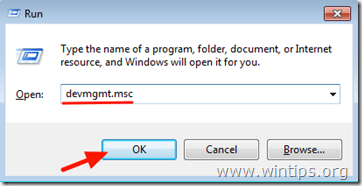
2. Di pengelola perangkat, klik dua kali memperluas "Pengontrol Suara, Video, dan Game”.

3.Klik kanan pada setiap perangkat Suara yang ditemukan di sana dan pilih “Copot pemasangan”.

4.Mengulang kembali komputer Anda.
5. Setelah restart, tunggu hingga Windows secara otomatis menginstal kembali driver Sound Card. *
* Melihat. Jika Windows tidak dapat menginstal driver secara otomatis untuk Kartu Suara Anda, maka Anda harus mengunduh dan menginstal driver kartu suara terbaru dari situs produsen.
Kamu sudah selesai!